Excel中经常需要使用到自动求和公式,自动求和具体该如何操作呢?接下来小编举例简单的例子告诉大家excel设置自动求和公式的方法。excel设置自动求和公式的方法设置自动求和公式步骤1:将鼠标放在要求和数据区域的紧挨着的下面一个单元格,如下图的D10单元格,然后点击【开始】-【自动求和】按钮就可以自动求D......
Excel vlookup函数制作工资条_快速制作员工工资条
Excel函数
2021-11-17 11:50:48
Excel工资条制作的方法很多,包含Excel操作技巧、数据透视表、录制宏、VBA代码、使用函数,以及结合Word邮件合并制作工资条。
本篇我们重点分享用vlookup函数制作工资条。如果大家想学习工资条制作的多种方法,请留言告之,我们再后续推出其他方法制作工资条。 这是一份工资表,截图如下: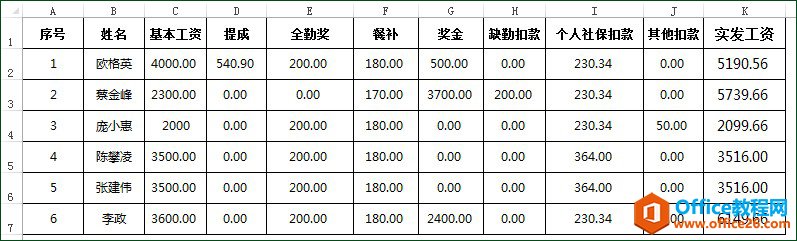 需要制作成如下工资条:
需要制作成如下工资条: 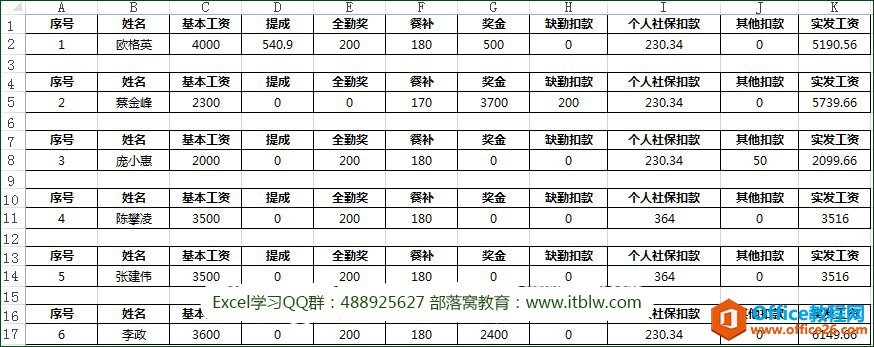 Excel工资条制作方法: 第一步:把标题行:A1:K1区域复制到另一个工作表中,然后在序号下输入数字1。此时效果如下:
Excel工资条制作方法: 第一步:把标题行:A1:K1区域复制到另一个工作表中,然后在序号下输入数字1。此时效果如下:  第二步:在B2单元格中输入下面公式并向右复制到K2单元格:=VLOOKUP($A2,工资表!$A:$K,COLUMN(B1),0)
第二步:在B2单元格中输入下面公式并向右复制到K2单元格:=VLOOKUP($A2,工资表!$A:$K,COLUMN(B1),0)  公式说明:Column(b1)在公式向右复制时生成2,3,4,5,6,7,8,9,10,11这样的序列数字,作为VLOOKUP函数的第3参数。 VLOOKUP函数语法:VLOOKUP(查找值,查找区域,返回查找区域的第几列,精确还是模糊查找),参数4如果为0就是精确查找,1就是模糊查找。 第三步:选取前三行向下复制。(因为我们工资条中间只空一行,所以选择前面3行;如果工资条中间隔2个空行则选前4行) 比如选择A1:K3单元格区域,复制,然后点击A4单元格,粘贴,就可以得到下一个工资条。然后将序号修改为2,就可以得到第二个人的工资条。
公式说明:Column(b1)在公式向右复制时生成2,3,4,5,6,7,8,9,10,11这样的序列数字,作为VLOOKUP函数的第3参数。 VLOOKUP函数语法:VLOOKUP(查找值,查找区域,返回查找区域的第几列,精确还是模糊查找),参数4如果为0就是精确查找,1就是模糊查找。 第三步:选取前三行向下复制。(因为我们工资条中间只空一行,所以选择前面3行;如果工资条中间隔2个空行则选前4行) 比如选择A1:K3单元格区域,复制,然后点击A4单元格,粘贴,就可以得到下一个工资条。然后将序号修改为2,就可以得到第二个人的工资条。  VLOOKUP函数生成工资条,主要是借助VLOOKUP的查询功能和数字拖动复制时会递增的特性来完成。
VLOOKUP函数生成工资条,主要是借助VLOOKUP的查询功能和数字拖动复制时会递增的特性来完成。 相关文章
